vivoy514g怎么开
是关于vivo Y51 4G的详细开机及相关操作介绍:
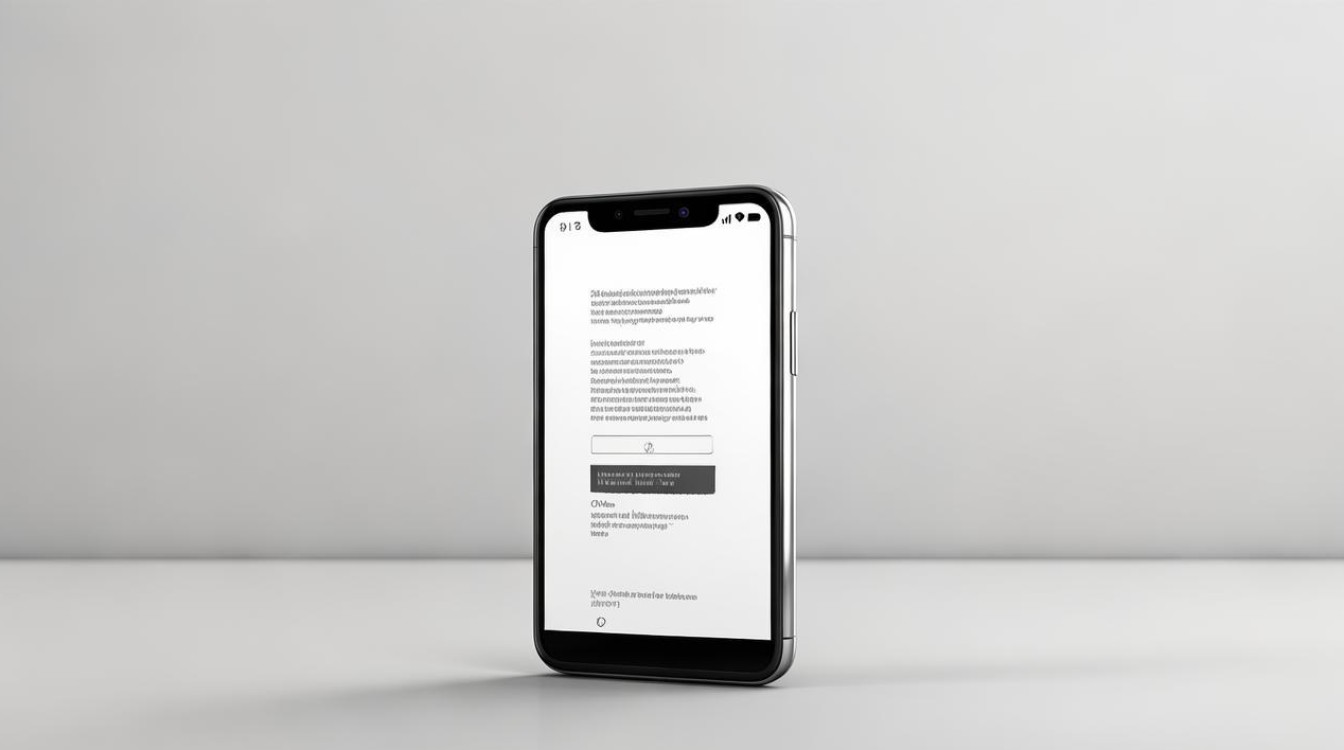
首次开机设置
当你拿到全新的vivo Y51 4G手机时,按照以下步骤进行首次开机设置:
- 插入SIM卡和SD卡(可选):
- 使用取卡针,将取卡针垂直插入手机左侧上方的SIM卡插槽小孔中,轻轻按压,使卡托弹出。
- 将SIM卡金属面朝下,按照卡托上的标识正确放入SIM卡槽,若有存储需求,可同时插入SD卡,然后轻轻将卡托推回原位。
- 长按电源键开机:
找到手机右侧的电源键,长按约3 5秒,直到看到屏幕亮起并显示vivo的logo,此时手机开始启动。
- 选择语言:
手机启动后,首先进入语言选择界面,通过滑动屏幕或点击上下箭头,选择你熟悉的语言,例如简体中文,然后点击“下一步”。
- 连接网络:
可选择Wi-Fi或移动数据网络连接,如果周围有可用的Wi-Fi网络,点击相应的Wi-Fi名称,输入密码后连接;若使用移动数据,确保SIM卡已开通流量套餐,然后根据提示进行相关设置。
- 激活手机:
根据屏幕提示,可能需要输入您的vivo账号或创建新的vivo账号,如果您已经有账号,输入账号和密码登录;如果没有,按照提示填写相关信息创建新账号,这一步是为了方便后续在vivo应用商店下载应用、同步数据等操作。
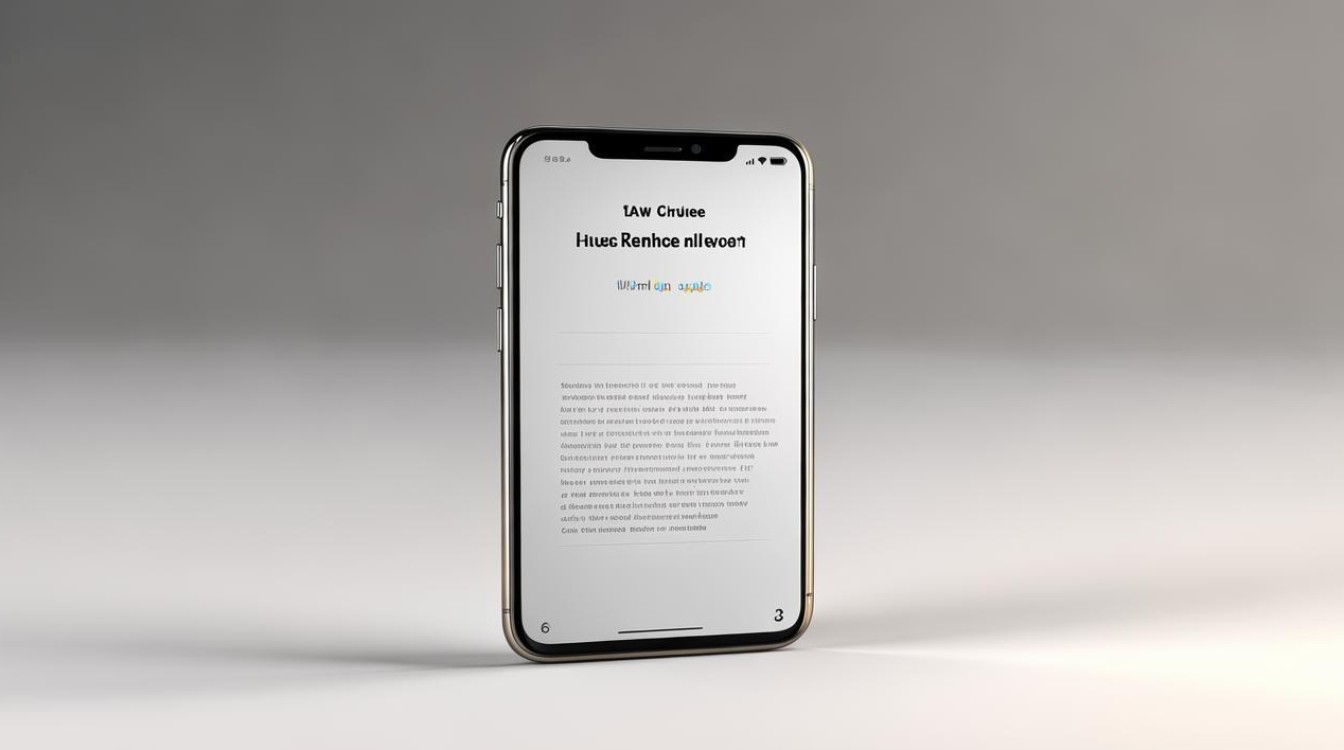
- 设置指纹与面部识别(可选):
在设置过程中,系统会提示您设置指纹识别和面部识别功能,按照屏幕上的指示,将手指放在手机指纹识别区域,多次按压以完成指纹录入;对于面部识别,按照要求调整头部位置,让手机摄像头采集面部信息,完成设置后,可在解锁屏幕等方式时使用指纹或面部识别快速解锁手机。
- 恢复或导入数据(可选):
如果您之前使用过其他vivo手机或有备份数据,可以选择从vivo云服务恢复数据,或者从其他设备导入数据(如通过蓝牙从旧手机传输数据等),按照屏幕提示操作,选择相应的数据类型(如联系人、短信、通话记录、照片等)进行恢复或导入。
- 完成设置:
在完成上述一系列设置后,手机会进入主屏幕,此时您可以根据自己的喜好对手机进行进一步的个性化设置,如更换壁纸、设置铃声等。
日常开机
在日常使用中,如果手机因没电自动关机或手动关机后需要开机,同样长按手机右侧的电源键约3 5秒,直到屏幕亮起显示vivo的logo,等待手机启动完成即可进入主屏幕。
特殊情况开机
- 手机死机或无响应:
如果手机出现死机或无响应的情况,可尝试长按电源键10 15秒,强制手机重启,若仍无法解决问题,可尝试同时长按电源键和音量上键约15秒,直到手机出现恢复模式界面,在恢复模式中可以选择清除缓存等操作来尝试解决问题,但注意此操作会清除手机中的部分数据,需提前备份重要数据。
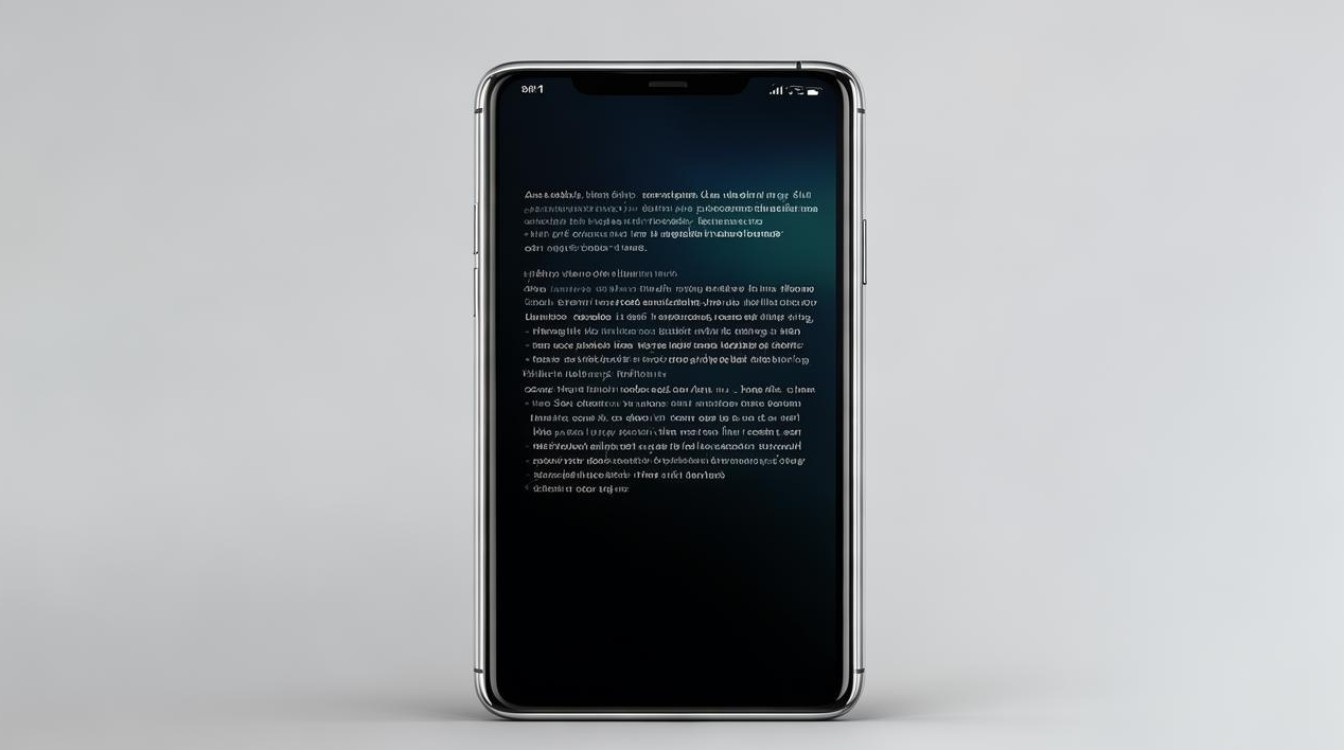
- 电池电量极低:
当电池电量极低时,手机可能无法正常开机,请将手机连接到原装充电器或具有合适输出电压和电流的充电器上,充电一段时间后再尝试开机,一般建议充电至少10 15分钟后再操作开机。
以下是一个简单的关于vivo Y51 4G开机相关问题的FAQs:
问题1:vivo Y51 4G开机后一直卡在vivo logo画面怎么办? 答:首先可以尝试长按电源键10 15秒强制重启手机,若仍不行,可同时长按电源键和音量上键进入恢复模式,在恢复模式中选择“清除缓存”选项,然后重启手机,如果问题依旧存在,可能是系统故障,建议携带手机前往vivo官方售后服务中心进行检测和维修。
问题2:vivo Y51 4G忘记锁屏密码无法开机怎么办? 答:如果手机开启了vivo账号的相关功能(如查找手机功能),可以通过vivo官网远程清除手机数据来解除锁屏密码,登录vivo官网,进入“查找手机”页面,登录与手机绑定的vivo账号,选择相应设备,点击“清除设备”选项,然后按照提示操作,但此操作会清除手机内的所有数据,包括联系人、短信、照片等,所以平时要注意备份重要数据。
版权声明:本文由环云手机汇 - 聚焦全球新机与行业动态!发布,如需转载请注明出处。












 冀ICP备2021017634号-5
冀ICP备2021017634号-5
 冀公网安备13062802000102号
冀公网安备13062802000102号